如何修复运行命令框在 Windows 10 上不保存历史记录
学习知识要善于思考,思考,再思考!今天golang学习网小编就给大家带来《如何修复运行命令框在 Windows 10 上不保存历史记录》,以下内容主要包含等知识点,如果你正在学习或准备学习文章,就都不要错过本文啦~让我们一起来看看吧,能帮助到你就更好了!
同时按下 Windows + R 键时出现的提示运行命令框非常有帮助。它用于使用命令打开多个应用程序。有一个功能可以帮助将所有以前执行的命令保存在其历史记录中。我们不需要记住之前执行的命令,也不需要再次搜索它们,只需使用向上或向下箭头键即可获取它们。想想它是多么有用和节省时间。但是很少有 Windows 用户会遇到运行命令框不保存历史记录的问题。这个问题很容易解决。在本文中,我们将看到解决它的不同方法。
方法 1:使用 Windows 设置
第 1 步:同时使用Windows + I键打开 Windows 设置。点击个性化
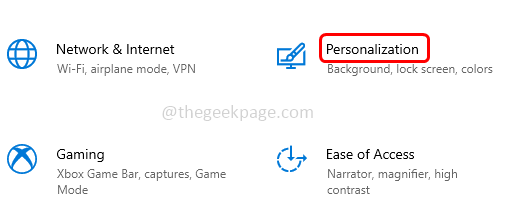
第2步:在出现的窗口中单击左侧的开始,然后通过打开切换栏在右侧启用显示最常用的应用程序选项。
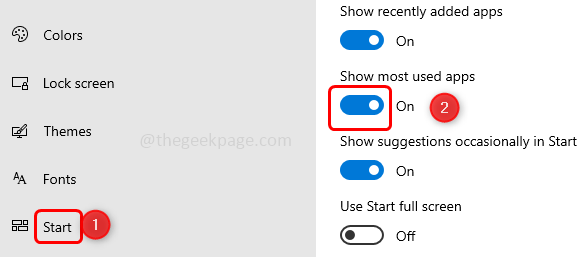
第 3 步:如果显示最常用的应用程序选项为您显示为灰色,请同时使用 Windows + I键再次打开设置。
第四步:点击隐私选项。
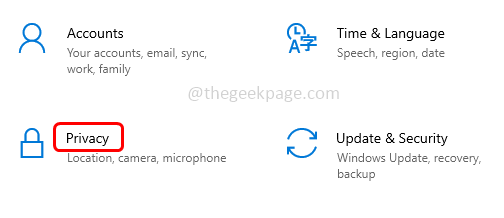
第 5 步:在左侧单击General。然后从右侧通过单击切换栏启用“让 Windows 跟踪应用程序启动以改进开始和搜索结果”。
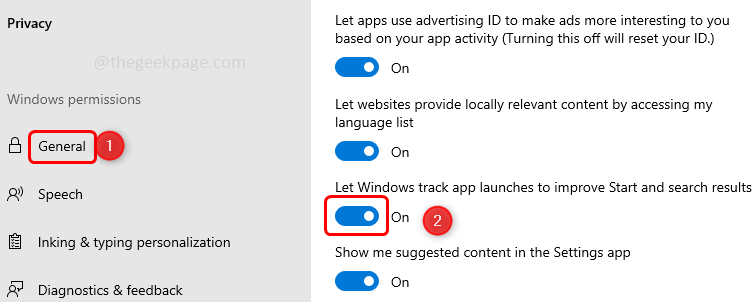
通过这样做,运行命令应该保存历史记录。如果此选项显示为灰色或不适合您,那么最后一件事就是更改 Windows 注册表中的键。尝试下一个方法。
方法 2:使用 Windows 注册表编辑器
第 1 步:同时使用Windows + R键打开运行提示符,然后键入regedit并按Enter。
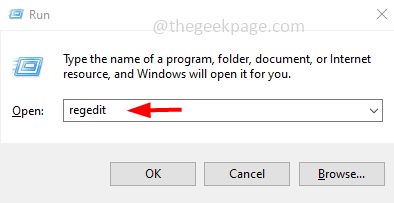
第 2 步:将出现一个用户帐户控制对话框,单击是。
第 3 步:在注册表窗口中,导航到以下路径。
HKEY_CURRENT_USER\SOFTWARE\Microsoft\Windows\CurrentVersion\Explorer\Advanced
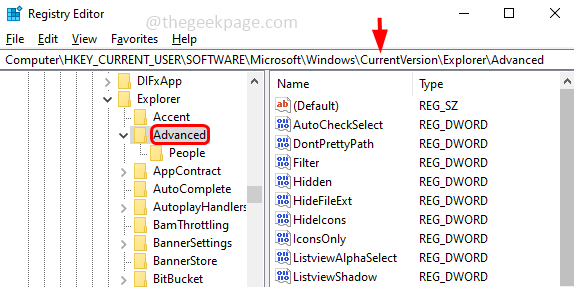
第 4 步:在右侧找到Start_TrackProgs DWORD Value ,如果不存在,则需要创建它。
步骤 5:要创建,请右键单击右侧的空白区域并单击New,然后选择DWORD (32-bit) Value
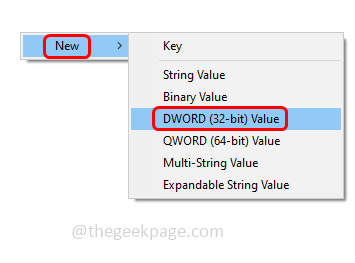
第 6 步:将其命名为Start_TrackProgs
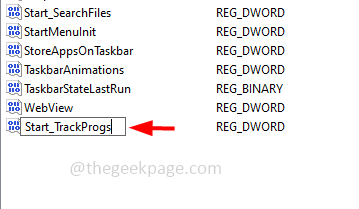
第7 步:双击打开Start_TrackProgs 。
第 8 步:将其值更改为 1,然后单击OK保存更改。
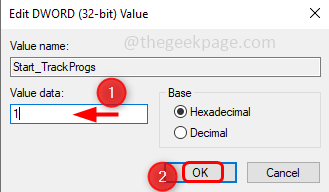
第九步:重启电脑,在运行提示符下执行几条命令。现在使用箭头键检查您是否可以在列表中看到之前执行的命令。
遵循此方法中提到的所有步骤肯定会解决问题。
终于介绍完啦!小伙伴们,这篇关于《如何修复运行命令框在 Windows 10 上不保存历史记录》的介绍应该让你收获多多了吧!欢迎大家收藏或分享给更多需要学习的朋友吧~golang学习网公众号也会发布文章相关知识,快来关注吧!
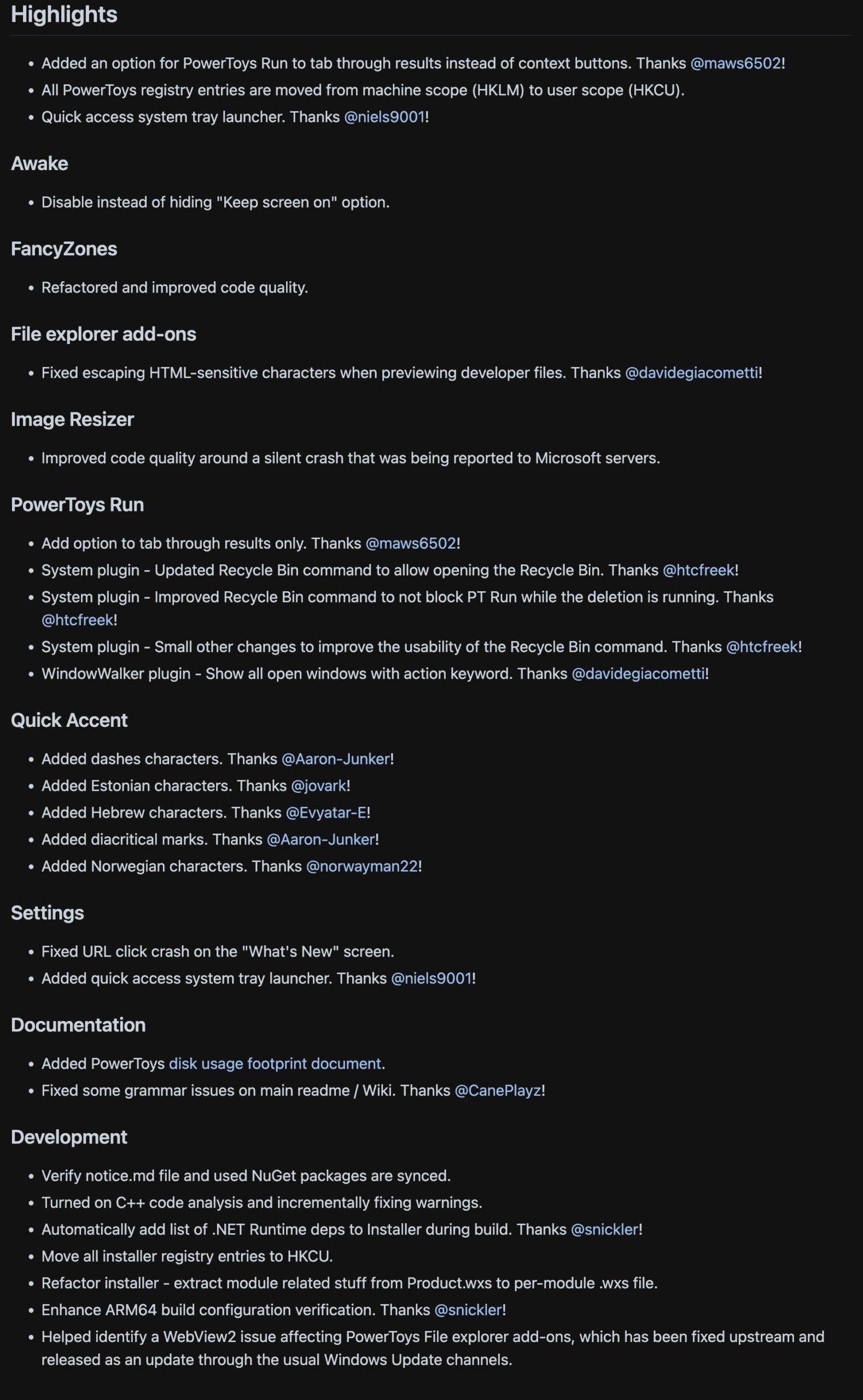 PowerToys 0.67.0 允许您直接从系统托盘打开其应用程序
PowerToys 0.67.0 允许您直接从系统托盘打开其应用程序
- 上一篇
- PowerToys 0.67.0 允许您直接从系统托盘打开其应用程序

- 下一篇
- AI不适合开源?MongoDB副总裁:开源代码对人工智能不适用
-

- 文章 · 软件教程 | 57分钟前 | 故障排查 注册表 声卡驱动 电脑没声音 Windows音频服务
- 电脑无声音红叉,音频驱动修复教程
- 355浏览 收藏
-

- 文章 · 软件教程 | 58分钟前 |
- 美图秀秀贴纸调整技巧详解
- 270浏览 收藏
-

- 文章 · 软件教程 | 1小时前 |
- 抖音小程序如何投PC推广?收益怎么查看
- 439浏览 收藏
-

- 文章 · 软件教程 | 1小时前 |
- QQ邮箱设置个性签名方法详解
- 354浏览 收藏
-

- 文章 · 软件教程 | 1小时前 | 备份 照片 清理 iCloud云盘 iCloud储存空间
- iCloud空间满怎么清理?实用方法推荐
- 378浏览 收藏
-

- 文章 · 软件教程 | 1小时前 |
- Windows10耳机无声音怎么解决
- 304浏览 收藏
-

- 前端进阶之JavaScript设计模式
- 设计模式是开发人员在软件开发过程中面临一般问题时的解决方案,代表了最佳的实践。本课程的主打内容包括JS常见设计模式以及具体应用场景,打造一站式知识长龙服务,适合有JS基础的同学学习。
- 543次学习
-

- GO语言核心编程课程
- 本课程采用真实案例,全面具体可落地,从理论到实践,一步一步将GO核心编程技术、编程思想、底层实现融会贯通,使学习者贴近时代脉搏,做IT互联网时代的弄潮儿。
- 516次学习
-

- 简单聊聊mysql8与网络通信
- 如有问题加微信:Le-studyg;在课程中,我们将首先介绍MySQL8的新特性,包括性能优化、安全增强、新数据类型等,帮助学生快速熟悉MySQL8的最新功能。接着,我们将深入解析MySQL的网络通信机制,包括协议、连接管理、数据传输等,让
- 500次学习
-

- JavaScript正则表达式基础与实战
- 在任何一门编程语言中,正则表达式,都是一项重要的知识,它提供了高效的字符串匹配与捕获机制,可以极大的简化程序设计。
- 487次学习
-

- 从零制作响应式网站—Grid布局
- 本系列教程将展示从零制作一个假想的网络科技公司官网,分为导航,轮播,关于我们,成功案例,服务流程,团队介绍,数据部分,公司动态,底部信息等内容区块。网站整体采用CSSGrid布局,支持响应式,有流畅过渡和展现动画。
- 485次学习
-

- ChatExcel酷表
- ChatExcel酷表是由北京大学团队打造的Excel聊天机器人,用自然语言操控表格,简化数据处理,告别繁琐操作,提升工作效率!适用于学生、上班族及政府人员。
- 3211次使用
-

- Any绘本
- 探索Any绘本(anypicturebook.com/zh),一款开源免费的AI绘本创作工具,基于Google Gemini与Flux AI模型,让您轻松创作个性化绘本。适用于家庭、教育、创作等多种场景,零门槛,高自由度,技术透明,本地可控。
- 3425次使用
-

- 可赞AI
- 可赞AI,AI驱动的办公可视化智能工具,助您轻松实现文本与可视化元素高效转化。无论是智能文档生成、多格式文本解析,还是一键生成专业图表、脑图、知识卡片,可赞AI都能让信息处理更清晰高效。覆盖数据汇报、会议纪要、内容营销等全场景,大幅提升办公效率,降低专业门槛,是您提升工作效率的得力助手。
- 3454次使用
-

- 星月写作
- 星月写作是国内首款聚焦中文网络小说创作的AI辅助工具,解决网文作者从构思到变现的全流程痛点。AI扫榜、专属模板、全链路适配,助力新人快速上手,资深作者效率倍增。
- 4563次使用
-

- MagicLight
- MagicLight.ai是全球首款叙事驱动型AI动画视频创作平台,专注于解决从故事想法到完整动画的全流程痛点。它通过自研AI模型,保障角色、风格、场景高度一致性,让零动画经验者也能高效产出专业级叙事内容。广泛适用于独立创作者、动画工作室、教育机构及企业营销,助您轻松实现创意落地与商业化。
- 3832次使用
-
- pe系统下载好如何重装的具体教程
- 2023-05-01 501浏览
-
- qq游戏大厅怎么开启蓝钻提醒功能-qq游戏大厅开启蓝钻提醒功能教程
- 2023-04-29 501浏览
-
- 吉吉影音怎样播放网络视频 吉吉影音播放网络视频的操作步骤
- 2023-04-09 501浏览
-
- 腾讯会议怎么使用电脑音频 腾讯会议播放电脑音频的方法
- 2023-04-04 501浏览
-
- PPT制作图片滚动效果的简单方法
- 2023-04-26 501浏览









